Az Apple kavart egy kis vitát, amikor egy színes eszköztárat adtak hozzá Safari böngésző MacOS Monterey rendszerben. Volt, aki élvezte a változást, míg mások annyira felháborodtak, hogy Google Chrome-ra, Mozilla Firefoxra vagy akár Microsoft Edge-re váltottak.
Tartalom
- Hogyan lehet gyorsan letiltani a Safari lapszínét
- Hogyan lehet letiltani a színeket a Compact Tabs elvesztése nélkül
- Mik azok a Safari színes lapjai?
- Mik azok a kompakt lapok a Safariban?
- Mi a baj a Compact Tabs-szal?
- Miért nem működik a Safari színes lapjai?
Ajánlott videók
Könnyen
5 perc
Mac számítógép MacOS Monterey rendszerrel
Szerencsére az Apple néhány gyors módosítást hajtott végre ezen a funkción, és jelenleg ez egy olyan lehetőség, amely tetszőleges igény szerint be- vagy kikapcsolható. A változásnak két helyen kell megtörténnie, és nem könnyű megtalálni, mivel egy másik, a MacOS Montereyben újdonságnak számító, Compact Tabs funkcióhoz kapcsolódik.
Pedig kivitelezhető. Így tilthatja le a színes Safari eszköztárat a MacOS Monterey rendszerben.

Hogyan lehet gyorsan letiltani a Safari lapszínét
A MacOS Monterey Safari lapsávjáról a színek eltávolításának leggyorsabb módja a Compact Tabs letiltása, mivel a színfunkció csak akkor lehetséges, ha ez az opció be van kapcsolva.
1. lépés: Ehhez nyissa meg a Safari menüt a bal felső sarokban, majd válassza a lehetőséget preferenciák hogy felfedje a lehetőségeket.
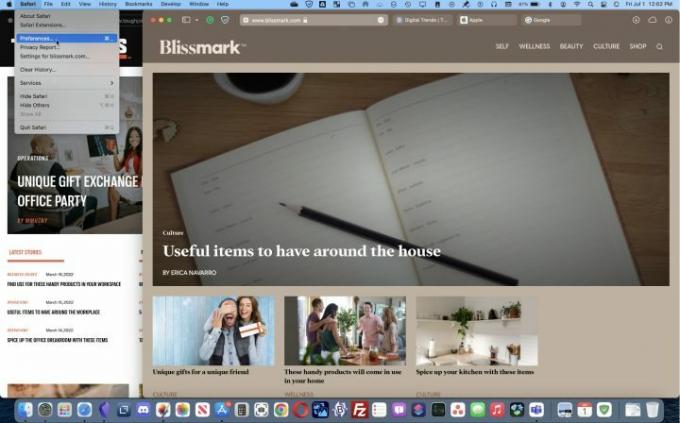
2. lépés: Kattints a Tabs gombot a tetején preferenciák ablakot és állítsa be a Tab elrendezéshez Különálló. Ezzel azonnal letiltja a színt mind az eszköztáron, mind az összes lapon.

Összefüggő
- Szinte bármilyen Windows-játékkal játszhat Mac számítógépen – íme, hogyan
- Az M3 Mac-ek idén megjelenhetnek – meglepő kiegészítéssel
- macOS Sonoma nyilvános béta áttekintése: több, mint egyszerűen képernyővédők
Hogyan lehet letiltani a színeket a Compact Tabs elvesztése nélkül
Lehetőség van a lapok és az eszköztár színeinek letiltására is, miközben megtartja a Kompakt lapok elrendezést. Ehhez nyissa meg Safari beállítások, majd kattintson a gombra Fejlett gombot az ablak tetején, hogy megtekintsen néhány olyan funkciót, amelyeket a legtöbb ember nem használna, valamint olyan lehetőségeket, mint például a lapvezérlők, amelyek ismeretlen okokból ebbe a szakaszba kerültek.
A* Kisegítő lehetőségek* fejléc alatt törölje a jelet a feliratú opcióból Szín megjelenítése a kompakt lapsávban a színek letiltásához a Compact Tabs megtartása mellett. Értelmesebb lett volna ezt a vezérlőt a Tabs részben, de talán az Apple belefáradt a színekkel kapcsolatos panaszok hallatára, és úgy döntött, hogy távolabbra helyezi ezt a lehetőséget.
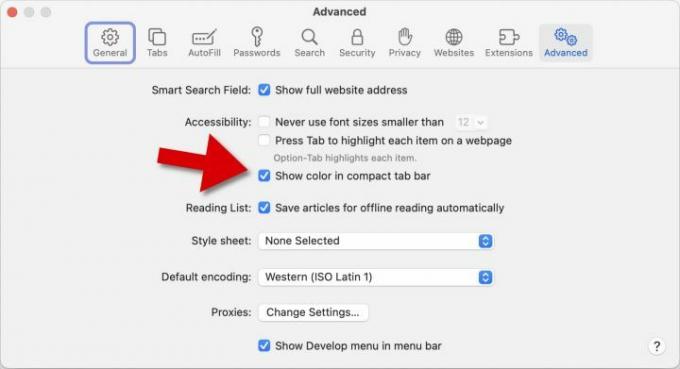
Mik azok a Safari színes lapjai?
Sok webhelyen minden ugyanúgy fog kinézni, ha ez a funkció engedélyezve van; néhány webhely azonban rendelkezik háttérszínnel vagy fejléccel, amelyet a Safari felvesz, és az eszköztáron és a lapokon használ.
Az ötlet az, hogy teljesebb és stílusosabb megjelenést adjon az oldalnak. Ez egyben azonnali emlékeztető arra is, hogy melyik webhelyet nézi. Noha ez egy érdekes és hasznos funkció, jobb, ha lehetősége van kipróbálni, ahelyett, hogy a színes fülek használatára kényszerülnénk.
Mik azok a kompakt lapok a Safariban?
A Compact Tabs érdekes módja annak, hogy függőleges helyet takarítson meg a böngészőablakban. Ez különösen fontos, ha a MacBook, ahol a képernyő magassága korlátozott. Ez a legtöbbre igaz laptopok a szabványos számítógép-monitornál szélesebb képarány miatt.
A Compact Tabs egy kicsit több helyet szabadít fel a webhelyek megtekintéséhez, mivel egyetlen sorban egyesíti az eszköztárat és a lapsávot. A Compact Tabs az egyetlen módja annak, hogy megtekinthesse a webhely színét a lapsávban és az eszköztárban.

Mi a baj a Compact Tabs-szal?
A Safari Compact Tabs opciójának használatának legjelentősebb hátránya a lapok számára rendelkezésre álló hely csökkentése. Ez azt jelenti, hogy ha több lap van nyitva, nehezebb lesz egy adott lap megtalálása. A megfelelő lap kiválasztásához pontosabb egérmozgatás is szükséges. Tekintettel arra a tendenciára, hogy a nyitott lapok több tucatnyira vagy még többre nőnek, ez egy szerencsétlen mellékhatása egy egyébként szép funkciónak.
Az egyszerre megnyitott lapok számának csökkentésének egyik módja az, hogy használja a Safari lapcsoportokat, amelyeket egy időben vezettek be. Ezzel a módszerrel összegyűjtheti a kapcsolódó lapokat, miközben az aktuális lapokat az éppen aktuális témára szűkíti. A Compact Tabs és Tab Group kombinálása jó megoldássá teszi ezt, és több függőleges helyet biztosít.
Miért nem működik a Safari színes lapjai?
A legtöbb esetben a MacOS Monterey automatikusan eldönti, hogy mikor használja a színt vagy a rendszer alapértelmezett beállítását, még akkor is, ha a színlapok funkció engedélyezve van. Ez azt jelenti, hogy a felkeresett webhelyek nagy része nem változtatja meg a lapsáv színét. Ehelyett az eszköztár és a lapsáv világosszürke vagy sötétszürke lesz attól függően, hogy a Sötét mód engedélyezve van-e.
A webhelyfejlesztőknek azonban van módja ennek a viselkedésnek a szabályozására. Van egy "theme-color" nevű HTML-metacímke, amellyel beállíthatja a témát támogató és a funkciót engedélyező böngészők által használt színt. MacOS Monterey és a Safari böngésző tiszteletben tartja ezt a beállítást, ha a Kompakt lapok és a Színes fülek egyaránt engedélyezve vannak a Beállításokban.
A Safari színes eszköztárának megjelenése MacOS Monterey rendszerben ellentmondásos funkció volt. Bár élénkíti a weblapokat, a Compact Tabs használatának követelménye kevésbé hasznossá teszi, mint amilyen lehetett volna, és csökkenti a helyet a gyakran nagyon szűk lapsávon. Ennek a funkciónak a lapcsoportokkal együtt történő használata segít enyhíteni ezt a problémát, de olyan fokú rendszerezést igényel, amely természetellenesnek tűnhet a hétköznapi böngészés során. Az jó alma opcionális funkcióvá tette, amely néhány kattintással letiltható.
Szerkesztői ajánlások
- Legjobb iskolakezdési MacBook-ajánlatok: Takarítson meg MacBook Air-t és Pro-t
- Előfordulhat, hogy az M3 MacBook Pro hamarabb elindul, mint bárki várta
- A MacBook Air még mindig a legalacsonyabb áron van a 2023-as Prime Day után
- Ez a fantasztikus MacBook Air ajánlat éjfélkor ér véget
- PDF-fájlok kombinálása Windowson, macOS-en vagy a weben
Frissítse életmódjátA Digital Trends segítségével az olvasók nyomon követhetik a technológia rohanó világát a legfrissebb hírekkel, szórakoztató termékismertetőkkel, éleslátó szerkesztőségekkel és egyedülálló betekintésekkel.



